
IOS மற்றும் Android இயக்க முறைமைகளில் இயங்கும் ஸ்மார்ட்போன்களிலிருந்து பயன்படுத்துவதை நோக்கமாகக் கொண்ட வீடியோக்கள் மற்றும் புகைப்படங்களை வெளியிடுவதற்கான ஒரு பிரபலமான சமூக வலைப்பின்னல் Instagram ஆகும். துரதிர்ஷ்டவசமாக, இன்ஸ்டாகிராமின் அனைத்து அம்சங்களையும் முழுமையாகப் பயன்படுத்த அனுமதிக்கும் தனி கணினி பதிப்பை டெவலப்பர்கள் வழங்கவில்லை. இருப்பினும், நீங்கள் விரும்பினால், நீங்கள் ஒரு கணினியில் ஒரு சமூக வலைப்பின்னலை இயக்கலாம் மற்றும் அதில் ஒரு புகைப்படத்தை கூட இடுகையிடலாம்.
கணினியிலிருந்து Instagram புகைப்படத்தை வெளியிடுங்கள்
உங்கள் கணினியிலிருந்து புகைப்படங்களை இடுகையிட இரண்டு அழகான எளிய வழிகள் உள்ளன. முதலாவது, ஆண்ட்ராய்டு ஓஎஸ் கணினியைப் பின்பற்றும் ஒரு சிறப்பு நிரலைப் பயன்படுத்துவது, எனவே நீங்கள் எந்த மொபைல் பயன்பாட்டையும் நிறுவ முடியும், இரண்டாவது இன்ஸ்டாகிராமின் வலை பதிப்பில் வேலை செய்வது. ஆனால் முதலில் முதல் விஷயங்கள்.
முறை 1: Android முன்மாதிரி
இன்று, ஒரு கணினியில் Android OS ஐப் பின்பற்றக்கூடிய பெரிய அளவிலான நிரல்கள் உள்ளன. கீழே நாம் நிறுவலை ஒரு கூர்ந்து கவனித்து, ஆண்டி நிரல் உதாரணத்தைப் பயன்படுத்தி இன்ஸ்டாகிராமில் வேலை செய்வோம்.
- ஆண்டி மெய்நிகர் கணினியைப் பதிவிறக்கவும், பின்னர் கணினியில் நிறுவவும். நிறுவலின் போது, நீங்கள் சரியான நேரத்தில் பெட்டிகளை தேர்வு செய்யாவிட்டால், உங்கள் கணினியில் கூடுதல் மென்பொருள் நிறுவப்படும், ஒரு விதியாக, Yandex அல்லது Mail.ru இலிருந்து, எனவே இந்த கட்டத்தில் கவனமாக இருங்கள்.
- உங்கள் கணினியில் முன்மாதிரி நிறுவப்பட்டதும், விண்டோஸ் எக்ஸ்ப்ளோரரைத் திறந்து பின்வரும் இணைப்பிற்குச் செல்லவும்:
- இன்ஸ்டாகிராமிற்கான ஸ்னாப்ஷாட்டை நீங்கள் சேர்க்க விரும்பும் கோப்புறையை திரை காண்பிக்கும்.
- இப்போது நீங்கள் ஆண்டியைப் பயன்படுத்துவதற்கு செல்லலாம். இதைச் செய்ய, முன்மாதிரியை இயக்கவும், பின்னர் மெனுவின் மைய பொத்தானைக் கிளிக் செய்து பயன்பாட்டைத் திறக்கவும் ஸ்டோர் ஸ்டோர்.
- கணினி உள்நுழைய அல்லது Google இல் பதிவு செய்ய முன்வருகிறது. உங்களிடம் இன்னும் கணக்கு இல்லையென்றால், நீங்கள் ஒன்றை உருவாக்க வேண்டும். உங்களிடம் ஏற்கனவே ஜிமெயில் இருந்தால், பொத்தானை வலது கிளிக் செய்யவும் "இருக்கும்".
- உங்கள் Google கணக்கிலிருந்து தரவை உள்ளிட்டு அங்கீகாரத்தை முடிக்கவும்.
- தேடல் பட்டியைப் பயன்படுத்தி, Instagram பயன்பாட்டைக் கண்டுபிடித்து திறக்கவும்.
- பயன்பாட்டை நிறுவவும்.
- பயன்பாடு முன்மாதிரி நிறுவப்பட்டதும், அதை இயக்கவும். முதலில், நீங்கள் உங்கள் இன்ஸ்டாகிராம் கணக்கில் உள்நுழைய வேண்டும்.
- வெளியிடத் தொடங்க, கேமராவின் படத்துடன் மத்திய பொத்தானைக் கிளிக் செய்க.
- சாளரத்தின் கீழ் பகுதியில், தேர்ந்தெடுக்கவும் "தொகுப்பு", மேலே மற்றொரு பொத்தானைக் கிளிக் செய்க "தொகுப்பு" தோன்றும் மெனுவில், தேர்ந்தெடுக்கவும் "மற்றவை".
- ஆண்டி எமுலேட்டரின் கோப்பு முறைமையை திரை காண்பிக்கும், அதில் நீங்கள் கீழே உள்ள பாதையில் செல்ல வேண்டும், பின்னர் கணினியில் உள்ள கோப்புறையில் முன்பு சேர்க்கப்பட்ட புகைப்பட அட்டையைத் தேர்ந்தெடுக்கவும்.
- படத்தை விரும்பிய இடத்திற்கு அமைத்து, தேவைப்பட்டால், பெரிதாக்கவும். தொடர மேல் வலது பகுதியில் உள்ள அம்பு ஐகானைக் கிளிக் செய்க.
- விருப்பமாக, நீங்கள் விரும்பும் வடிப்பான்களில் ஒன்றைப் பயன்படுத்துங்கள், பின்னர் பொத்தானைக் கிளிக் செய்க "அடுத்து".
- தேவைப்பட்டால், ஸ்னாப்ஷாட்டில் ஒரு விளக்கம், ஒரு ஜியோடாக் சேர்க்கவும், பயனர்களைக் குறிக்கவும் மற்றும் பொத்தானைக் கிளிக் செய்வதன் மூலம் வெளியீட்டை முடிக்கவும் "பகிர்".
- சில தருணங்களுக்குப் பிறகு, படம் உங்கள் சுயவிவரத்தில் தோன்றும்.
% பயனர் சுயவிவரம்% ஆண்டி


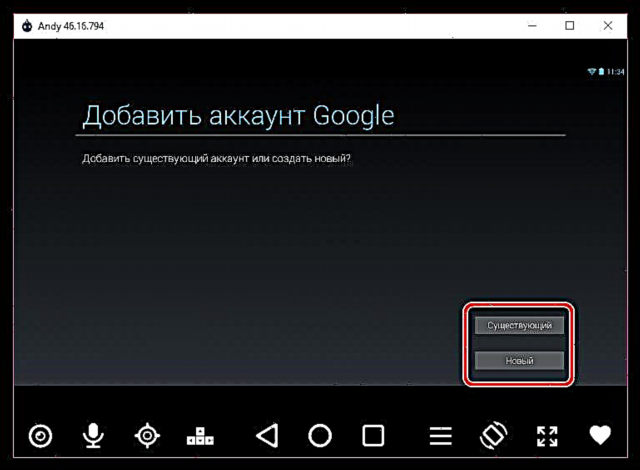
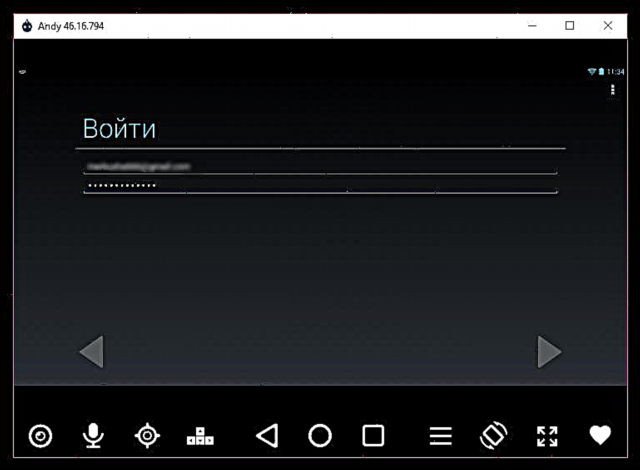



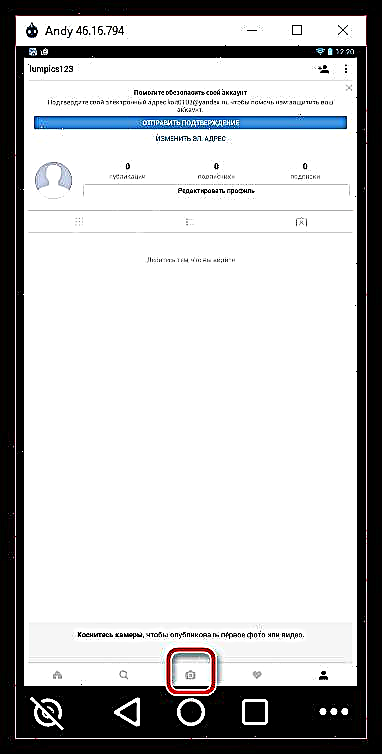
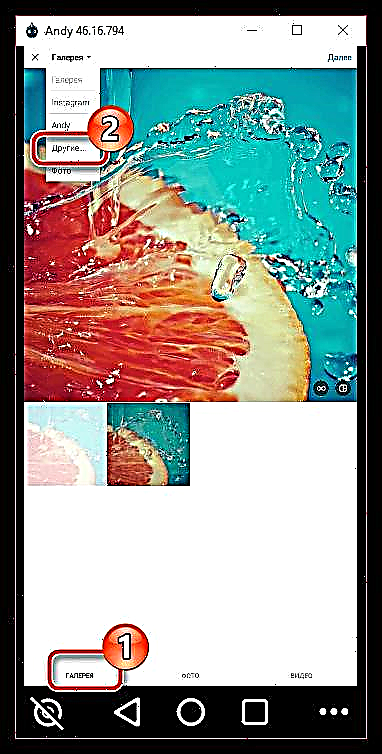
"உள் சேமிப்பு" - "பகிரப்பட்டது" - "ஆண்டி"
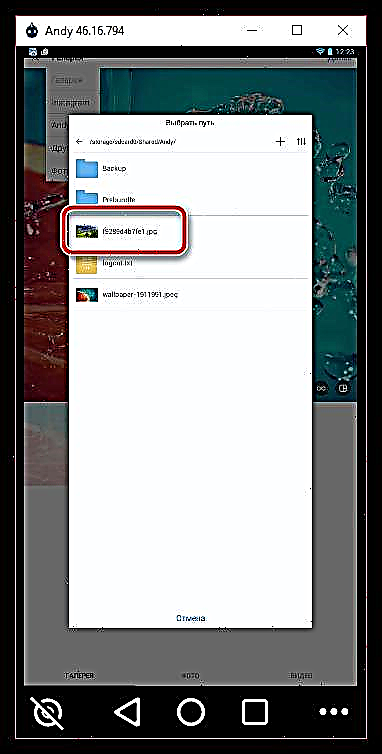




இது போன்ற ஒரு எளிய வழியில், நாங்கள் ஒரு கணினியிலிருந்து ஒரு படத்தை வெளியிட்டது மட்டுமல்லாமல், முழு இன்ஸ்டாகிராம் பயன்பாட்டையும் நிறுவ முடிந்தது. தேவைப்பட்டால், வேறு எந்த Android பயன்பாடுகளையும் முன்மாதிரிகளில் நிறுவலாம்.
முறை 2: இன்ஸ்டாகிராம் வலை பதிப்பு
தொலைபேசி மற்றும் கணினி இரண்டிலும் நீங்கள் இன்ஸ்டாகிராம் தளத்தைத் திறந்தால், முக்கிய வேறுபாட்டை நீங்கள் உடனடியாகக் காணலாம்: வலை வளத்தின் மொபைல் பதிப்பு மூலம் நீங்கள் வெளியீடுகளை உருவாக்கலாம், அதே நேரத்தில் இந்த செயல்பாடு கணினியில் கிடைக்காது. உண்மையில், நீங்கள் ஒரு கணினியிலிருந்து ஒரு புகைப்படத்தை வெளியிட விரும்பினால், ஸ்மார்ட்போனிலிருந்து தளம் திறந்திருக்கும் என்பதை இன்ஸ்டாகிராமில் நம்பினால் போதும்.
இதைச் செய்வதற்கான எளிதான வழி, உலாவி நீட்டிப்பு பயனர்-முகவர் சுவிட்சரைப் பயன்படுத்துவதாகும், இது இன்ஸ்டாகிராம் (மற்றும் பிற வலை சேவைகள்) நீங்கள் ஒரு ஆதாரத்தைப் பார்வையிடுகிறீர்கள் என்று நினைக்க வைக்கிறது, எடுத்துக்காட்டாக, ஒரு ஐபோனிலிருந்து. இதற்கு நன்றி, புகைப்படங்களை வெளியிடுவதற்கான நீண்டகாலமாக எதிர்பார்க்கப்பட்ட வாய்ப்புடன் தளத்தின் மொபைல் பதிப்பு கணினித் திரையில் தோன்றும்.
பயனர் முகவர் மாற்றியை பதிவிறக்கவும்
- பயனர் முகவர் சுவிட்சர் பதிவிறக்க பக்கத்திற்குச் செல்லவும். உருப்படி அருகில் "பதிவிறக்கு" உங்கள் உலாவி ஐகானைத் தேர்ந்தெடுக்கவும். பட்டியலில் இல்லாத Chromium இயந்திரத்தின் அடிப்படையில் வேறு வலை உலாவியைப் பயன்படுத்தினால், எடுத்துக்காட்டாக, Yandex.Browser, ஓபரா ஐகானைத் தேர்ந்தெடுக்கவும் என்பதில் கவனம் செலுத்துங்கள்.
- நீட்டிப்பு கடைக்கு நீங்கள் திருப்பி விடப்படுவீர்கள். பொத்தானைக் கிளிக் செய்க சேர்.
- நிறுவல் முடிந்ததும், உலாவியின் மேல் வலது மூலையில் நீட்டிப்பு ஐகான் தோன்றும். மெனுவைத் திறக்க அதைக் கிளிக் செய்க.
- தோன்றும் சாளரத்தில், மொபைல் சாதனத்தைத் தீர்மானிக்க இது உள்ளது - கிடைக்கக்கூடிய அனைத்து விருப்பங்களும் தொகுதியில் அமைந்துள்ளன "மொபைல் சாதனத்தைத் தேர்ந்தெடுக்கவும்". ஆப்பிள் ஐகானில் இருக்க பரிந்துரைக்கிறோம், இதனால் ஆப்பிள் ஐபோனை உருவகப்படுத்துகிறோம்.
- செருகு நிரலின் பணியை நாங்கள் சரிபார்க்கிறோம் - இதற்காக நாங்கள் இன்ஸ்டாகிராம் வலைத்தளத்திற்குச் சென்று, இது திரையில் திறக்கப்பட்ட சேவையின் மொபைல் பதிப்பு என்பதைக் காண்கிறோம். கணினியிலிருந்து ஒரு புகைப்படத்தை வெளியிடுவதே மிச்சம். இதைச் செய்ய, சாளரத்தின் கீழ் மையப் பகுதியில் உள்ள பிளஸ் அடையாளத்தைக் கிளிக் செய்க.
- விண்டோஸ் எக்ஸ்ப்ளோரர் திரையில் தோன்றும், அதில் நீங்கள் வெளியீட்டை உருவாக்க ஒரு ஸ்னாப்ஷாட்டைத் தேர்ந்தெடுக்க வேண்டும்.
- அடுத்து, ஒரு எளிய எடிட்டரின் சாளரத்தைக் காண்பீர்கள், அதில் நீங்கள் விரும்பும் வடிப்பானைப் பயன்படுத்தலாம், பட வடிவமைப்பை (மூல அல்லது சதுரம்) தீர்மானிக்கலாம், மேலும் 90 டிகிரிகளை சரியான திசையில் சுழற்றலாம். திருத்திய பிறகு, மேல் வலது மூலையில் உள்ள பொத்தானைக் கிளிக் செய்க "அடுத்து".
- தேவைப்பட்டால், ஒரு விளக்கத்தையும் இடத்தையும் சேர்க்கவும். படத்தின் வெளியீட்டை முடிக்க, பொத்தானைத் தேர்ந்தெடுக்கவும் "பகிர்".


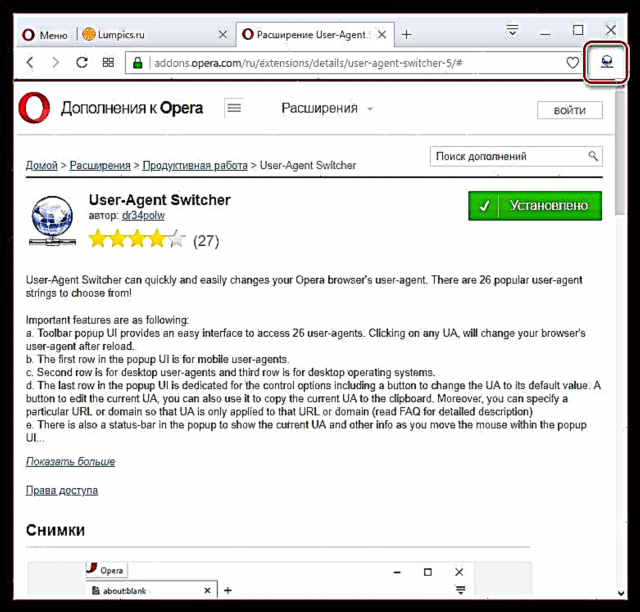


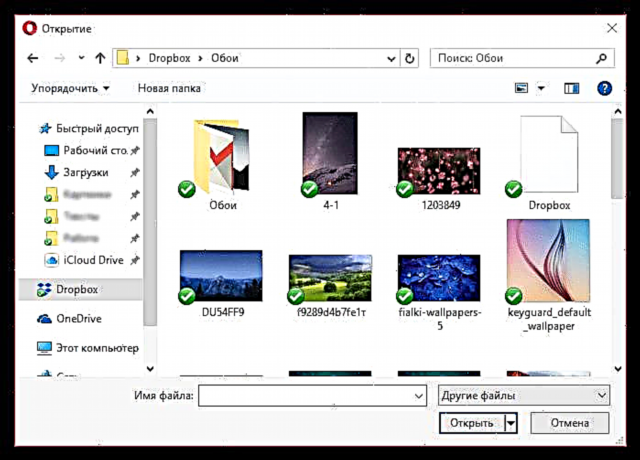
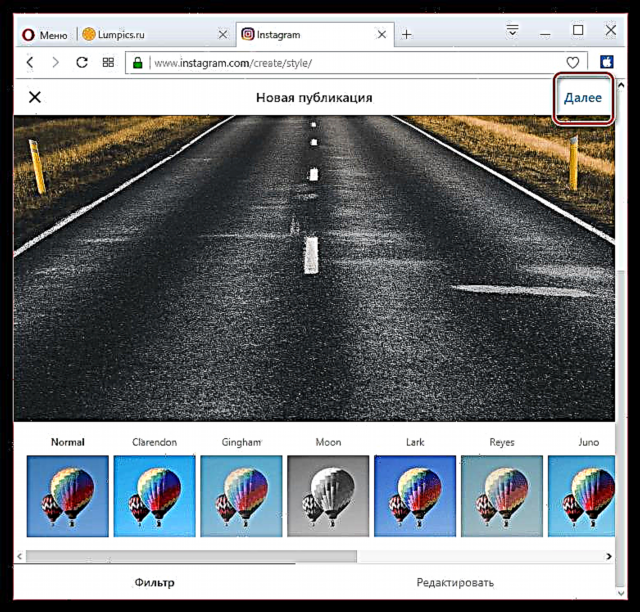
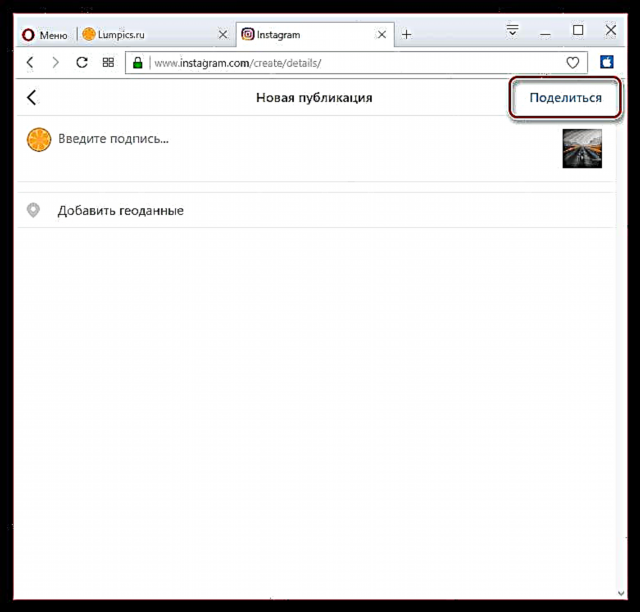
ஓரிரு தருணங்களுக்குப் பிறகு, புகைப்படம் உங்கள் சுயவிவரத்தில் வெளியிடப்படும். இப்போது, இன்ஸ்டாகிராமின் கணினி வலை பதிப்பிற்குத் திரும்ப, பயனர் முகவர் சுவிட்சர் ஐகானைக் கிளிக் செய்து, பின்னர் செக்மார்க் ஐகானைத் தேர்ந்தெடுக்கவும். அமைப்புகள் மீட்டமைக்கப்படும்.

இன்ஸ்டாகிராம் டெவலப்பர்கள் இன்ஸ்டாகிராமில் புதிய அம்சங்களை தீவிரமாக ஏற்றுக்கொள்கிறார்கள். பெரும்பாலும், உங்கள் கணினிக்கான முழு பதிப்பிற்காக நீங்கள் விரைவில் காத்திருக்கலாம், இது புகைப்படங்களை வெளியிடுவது உட்பட அனுமதிக்கிறது.











